Blender-白露节气海报制作图文教程发布时间:2022年02月14日 08:01
虎课网为您提供综合教程版块下的Blender-白露节气海报制作图文教程,本篇教程使用软件为Blender(2.92),难度等级为中级拔高,下面开始学习这节课的内容吧!
本节课讲解Blender软件 - 白露海报制作,同学们可以在下方评论区进行留言,老师会根据你们的问题进行回复,作业也可以在评论区进行提交。
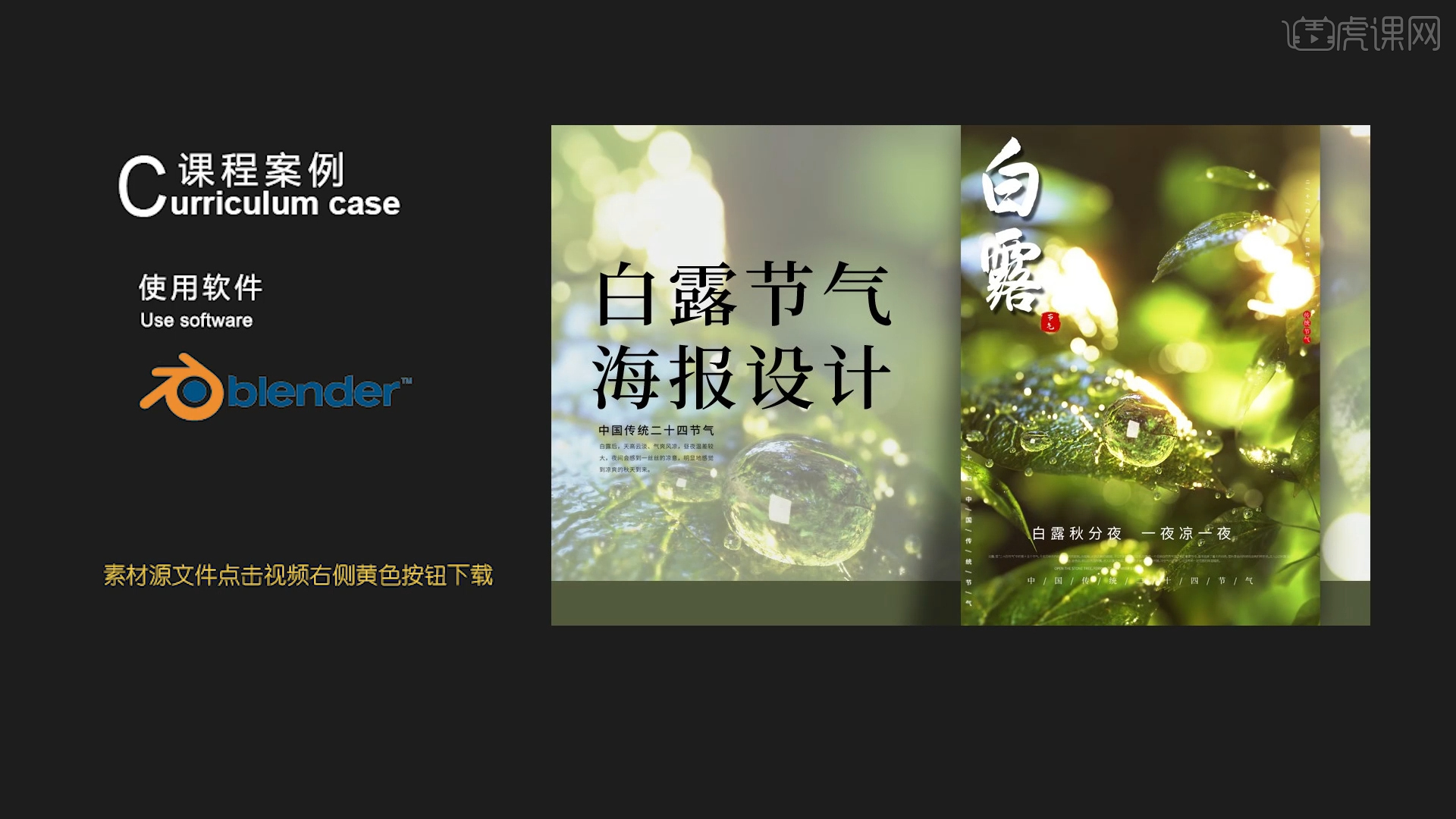
课程核心知识点:Blender植物插件的使用,Eevee渲染器渲染设置。
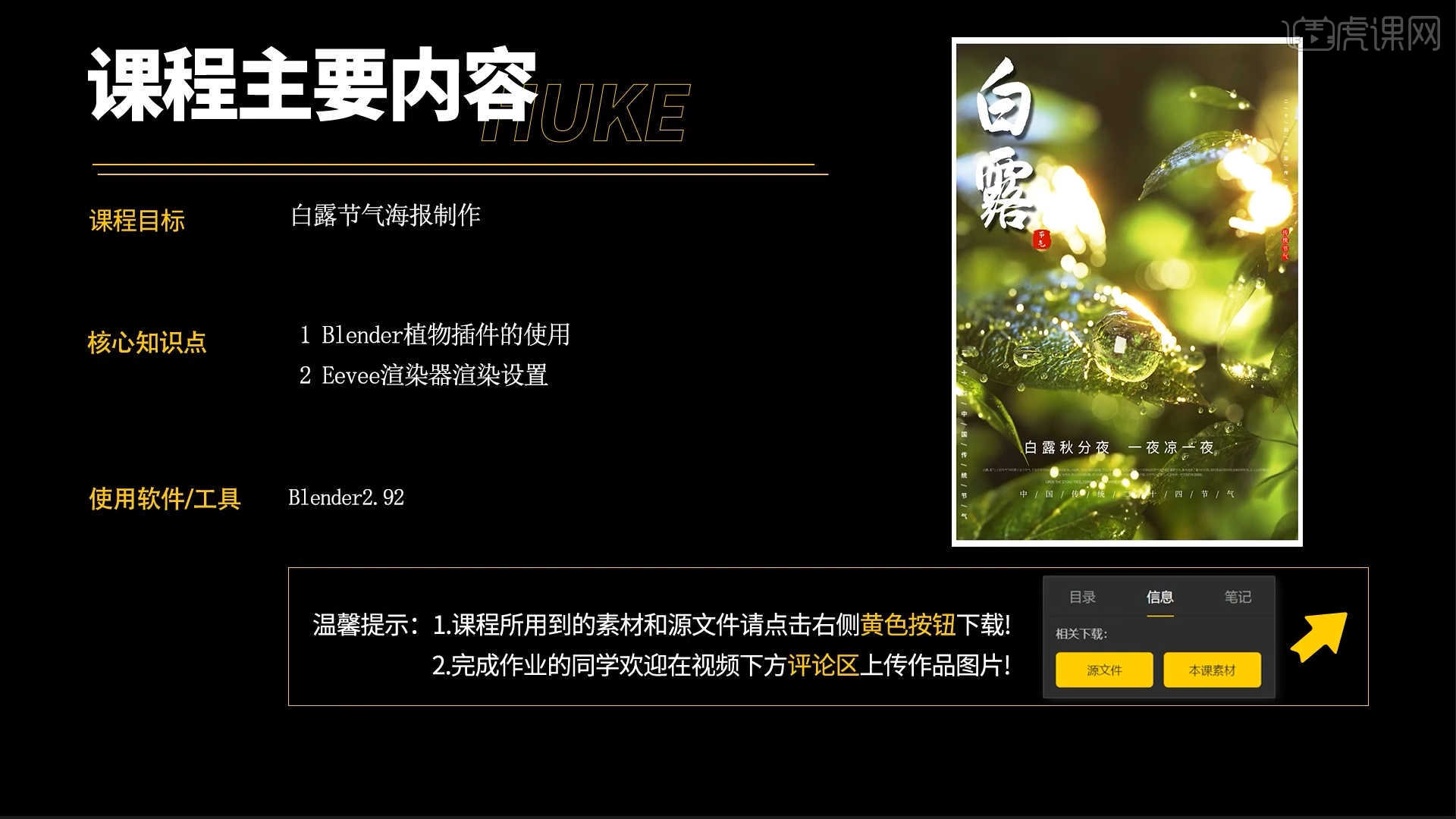
学完本课内容后,同学们可以根据下图作业布置,在视频下方提交作业图片,老师会一一解答。
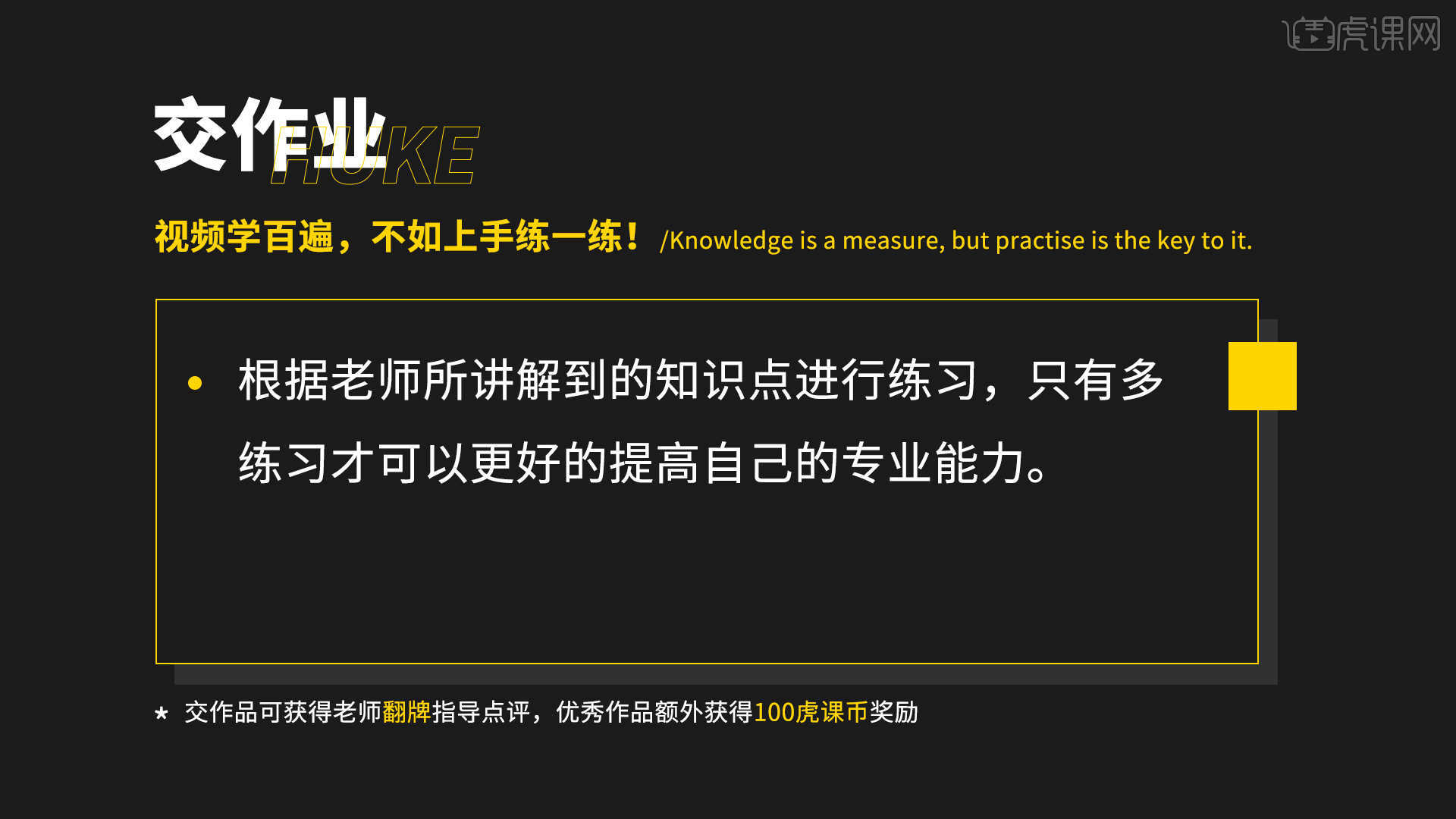
那我们开始今天的教程吧。
1.在课程讲解之前先来对【插件】的安装方式以及使用方式进行了解。

2.打开【Blender偏好设置】,在面板中选择【插件】然后搜索【Object:botaniq_full】,选择节点进行【勾选】的操作。

3.安装完成后点击插件面板,对面板的功能以及使用方式进行讲解。
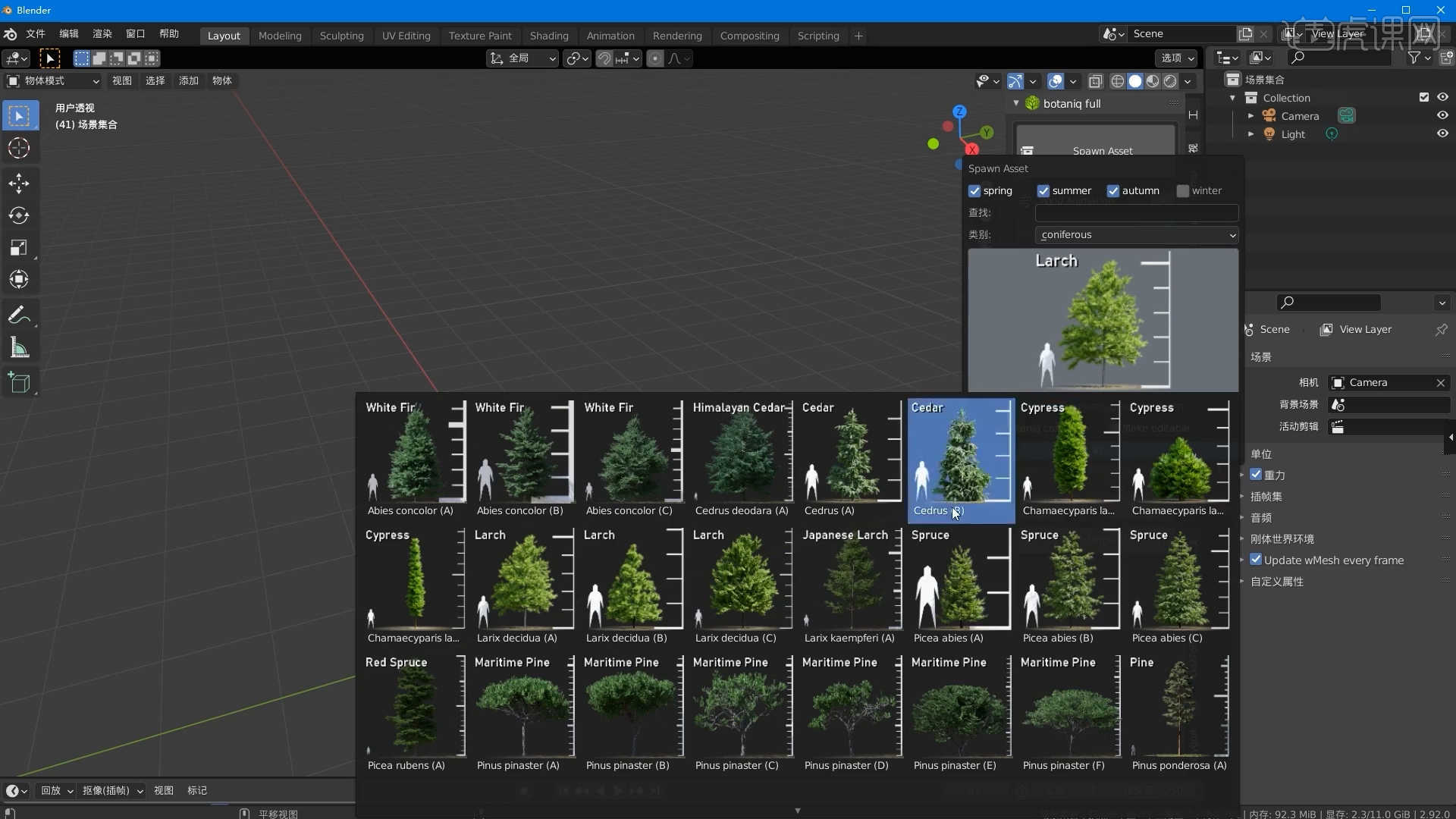
4.选择创建好的【植物生成器】插件,在【数目预设库】面板中选择一款植物模型进行加载,具体如图示。
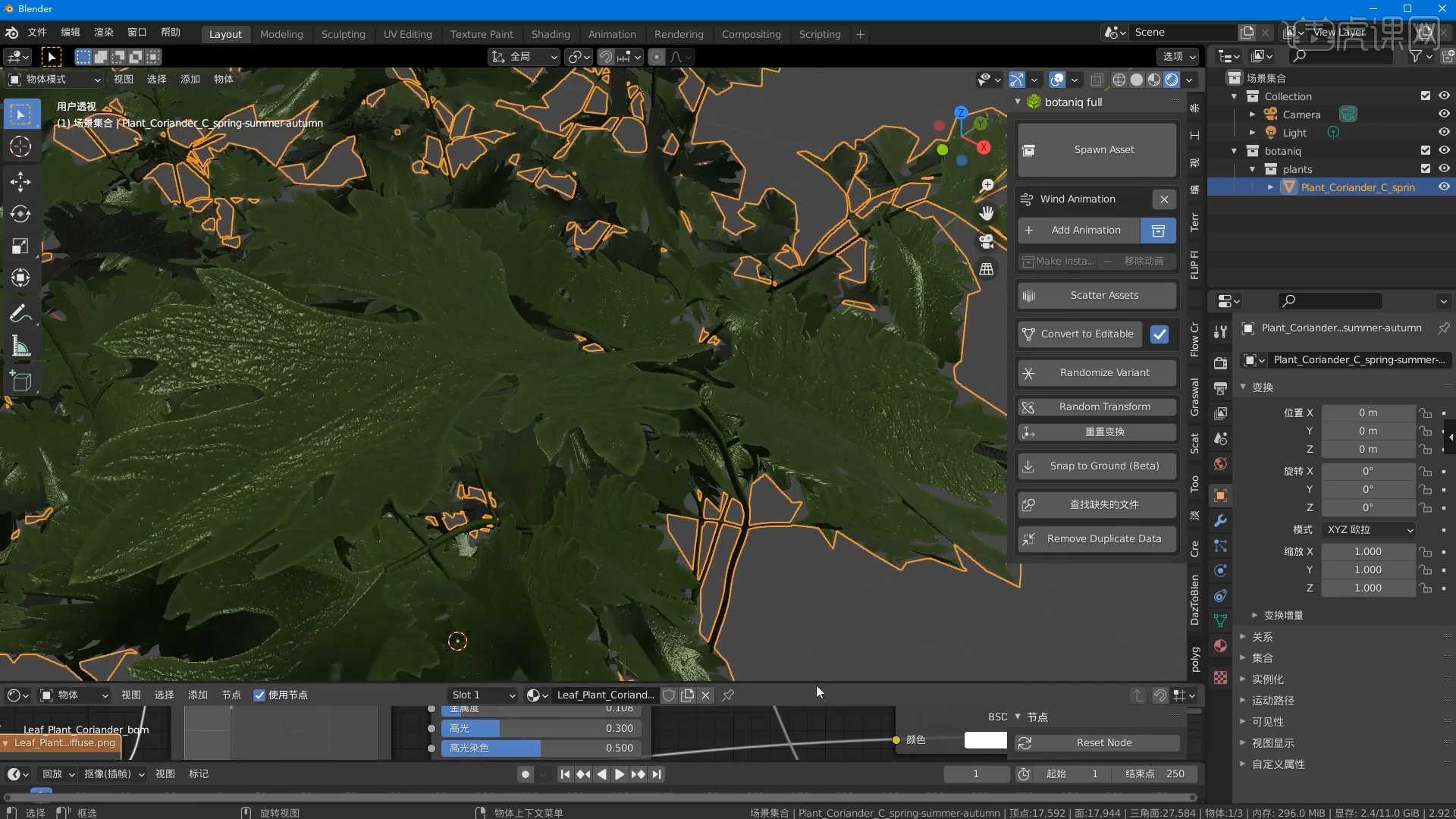
5.选择【环境光】,在下载好的图片素材中,添加一个HDR文件给天空,修改【功率】的数值信息,用来照亮“场景”,具体如图示。

6.创建一个摄像机,在【变换】面板中将【焦距】的数值调整为【50mm】,具体如图示。
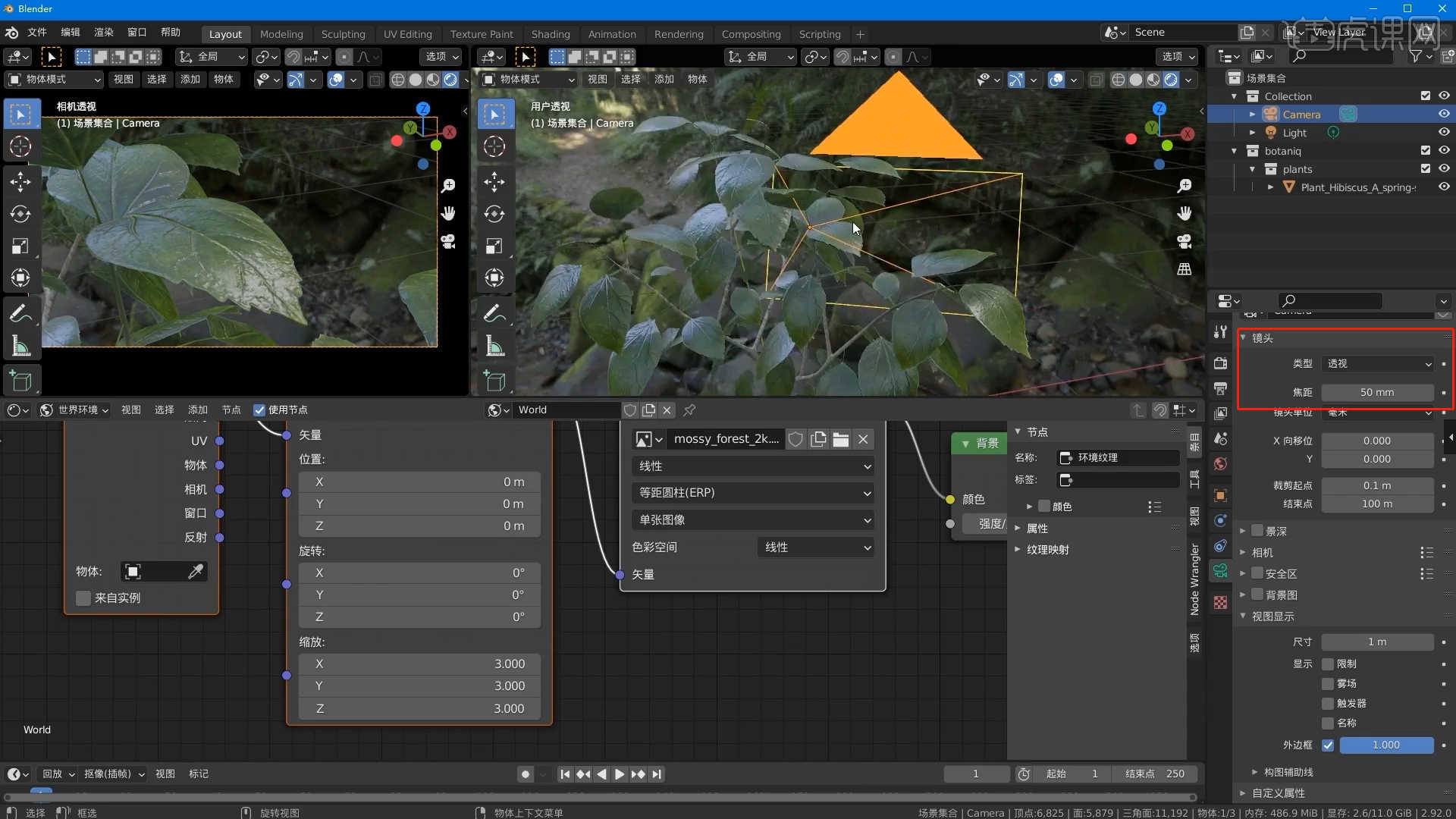
7.在设置面板中【勾选景深】的选项,然后在面板中设置【焦点距离:0.32m】。

8.在软件界面右键鼠标点击【网格 - 球体】进行创建,然后在面板中添加【发射器】效果器,在面板中调整模型的【数量】信息以及【随机性】的数值。
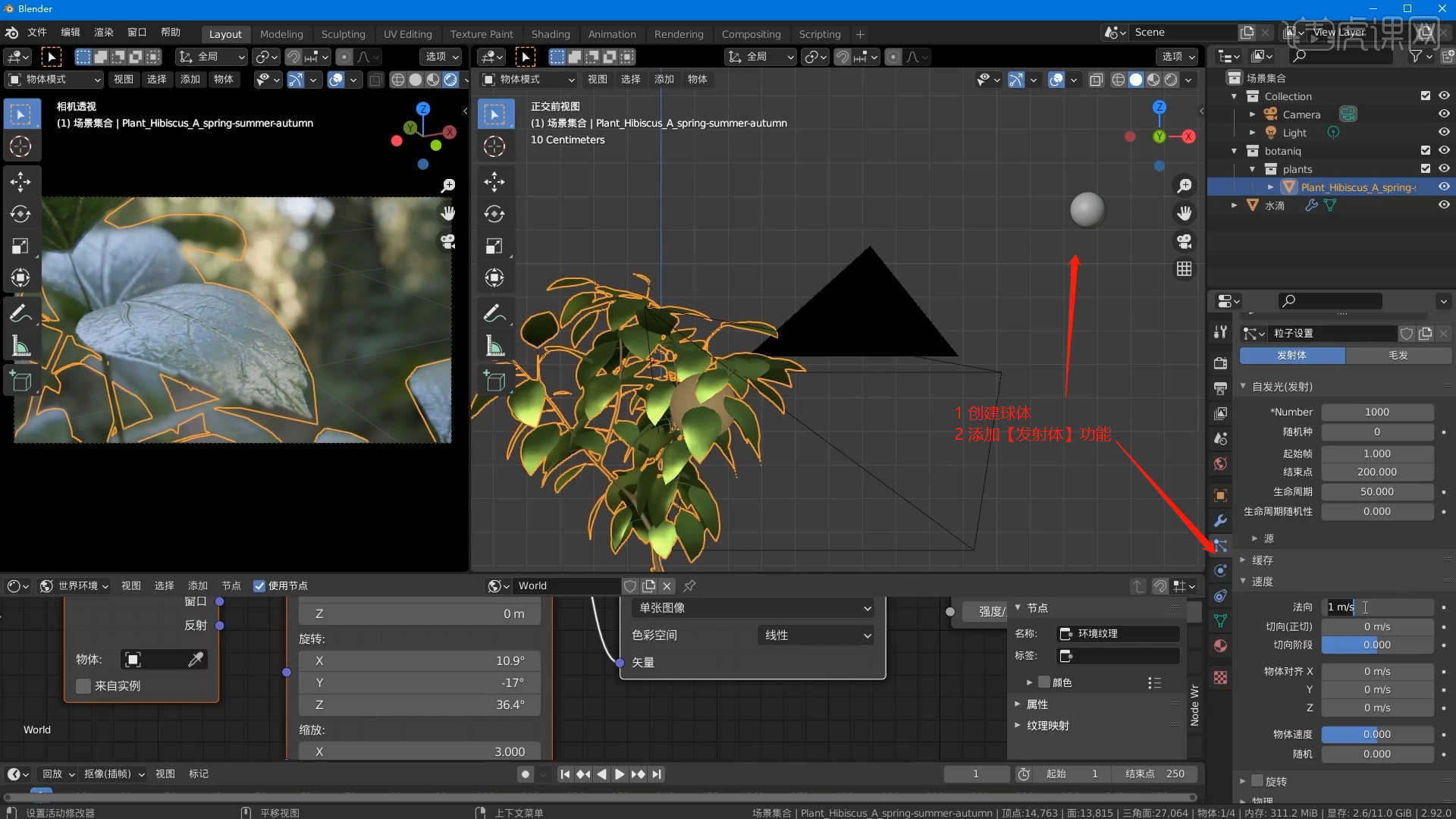
9.选择“植物”模型,在顶部工具栏中切换为【权重模式】然后在植物的表面进行绘制。

10.打开【材质编辑器】新建【材质球】,在面板中将【透射】的数值设置为【1】,然后修改啊【清漆粗糙度】的数值,具体如图示。

11.【点】模式下在顶部的【衰减】工具栏中修改【模式】,然后使用【移动命令】调整一下模型的形状,具体如图示。

12.在灯光面板中,选择【灯光】然后新建【点光】,放置在合适位置,修改一下【功率、颜色】的数值信息,具体如图示。

13.点击【自发光(发射)】效果器,在面板中将【Number】的数值调整为【3】。
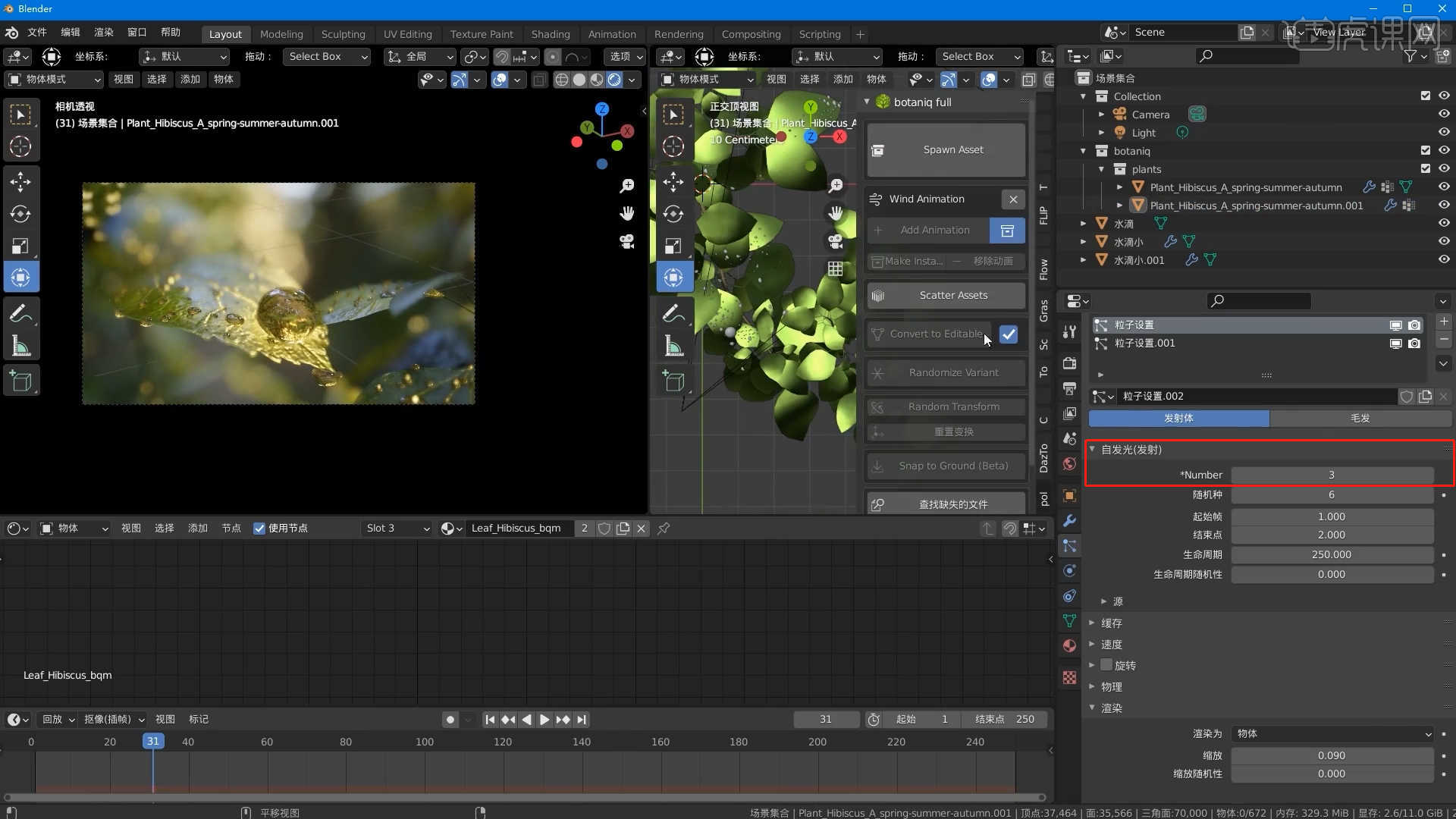
14.选择“灯光”图层,在【位置】面板进行“K帧”然后“移动关键帧的位置”调整“数值信息”再次进行“K帧”,具体如图示。
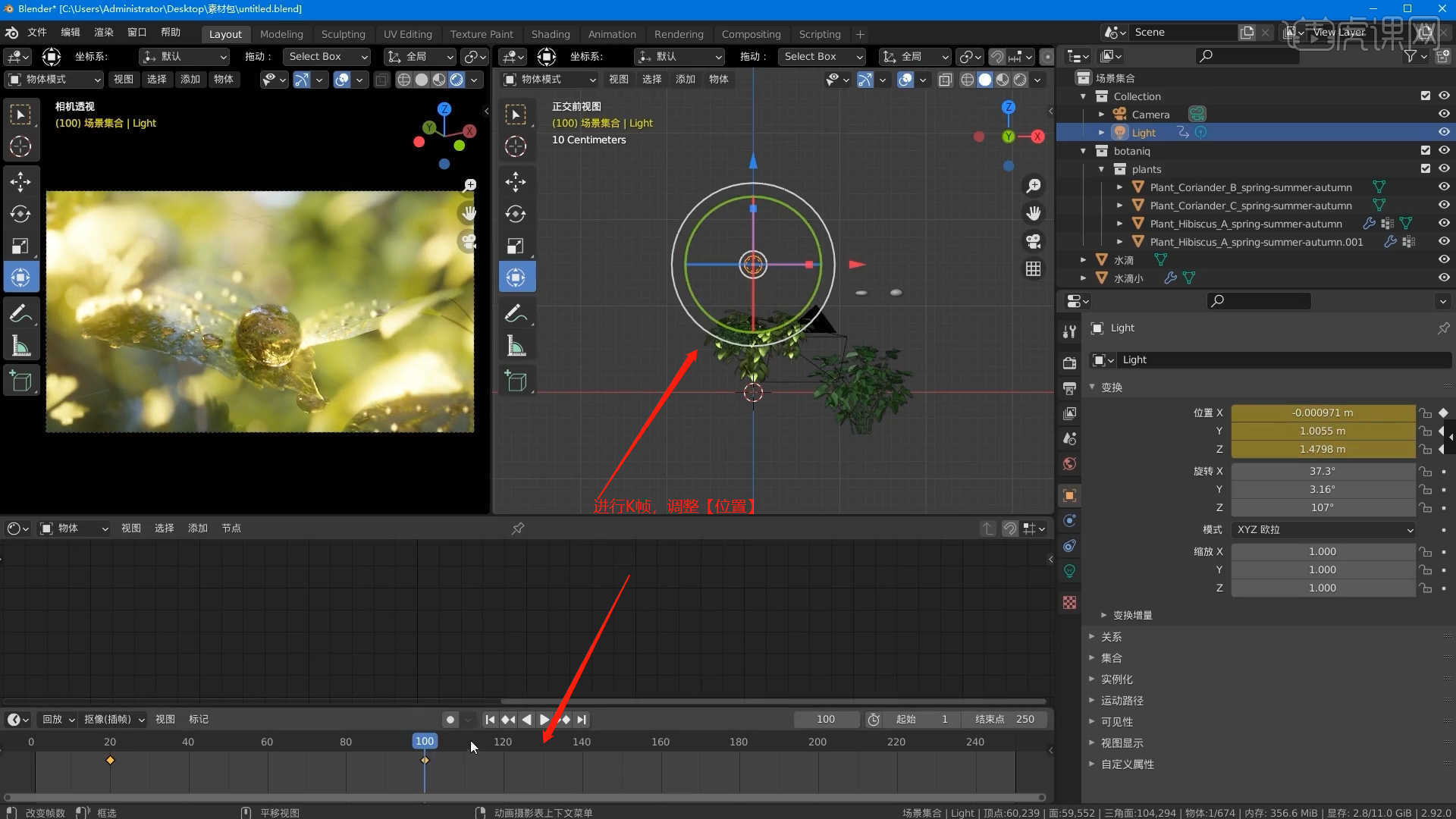
15.在面板中调整【焦点距离】以及光圈的数值信息,制作景深效果。

16.打开【渲染器设置】,将保存的【分辨率】数值调整为【1920*1080】,具体如图示。

17.回顾所讲解到的知识点进行总结,难重点同学们可以在下方评论区进行留言,老师会根据你们的问题进行回复。

18.最终效果如图示,视频学百遍,不如上手练一练!你学会了吗?

以上就是Blender-白露节气海报制作图文教程的全部内容了,你也可以点击下方的视频教程链接查看本节课的视频教程内容,虎课网每天可以免费学一课,千万不要错过哦!













